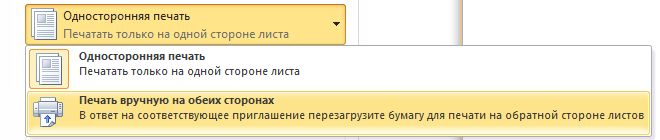Применяется кWord для Microsoft 365 Word 2024 Word 2021 Word 2019 Word 2016
Печать с обеих сторон бумаги называется дуплексной печатью. Большинство принтеров предлагают возможность автоматической печати с обеих сторон листа бумаги (автоматическая двусторонняя печать). Другие принтеры выводят указания о том, как перевернуть страницы вручную, чтобы напечатать текст на обратной стороне листа (двусторонняя печать вручную). Сначала узнайте, может ли принтер печатать с обеих сторон бумаги (дуплексная печать) с помощью руководства принтера или изготовителя.
Определение того, поддерживает ли принтер автоматическую двустороннюю печать
Узнать, поддерживает ли ваш принтер двустороннюю печать, можно из его руководства пользователя или у изготовителя. Кроме того, можно сделать следующее:
-
Перейдите на вкладку Файл .
-
Нажмите Печать.
-
В разделе Параметры выберите Печать с одной стороны. Если значение Двусторонняя печать доступно, ваш принтер настроен для двусторонней печати.
Примечания:
-
Если вы используете принтер, совмещенный с копировальным аппаратом, а копировальный аппарат поддерживает двустороннее копирование, то принтер, вероятно, поддерживает автоматическую двустороннюю печать.
-
Если установлено несколько принтеров, то возможно, что один из них поддерживает двустороннюю печать, а другой — нет.
Настройка принтера для печати на обеих сторонах листа бумаги
Если ваш принтер не поддерживает автоматическую двустороннюю печать, существует два возможных способа печати. Вы можете выполнить двустороннюю печать вручную или напечатать отдельно нечетные и четные страницы.
Двусторонняя печать вручную
Если ваш принтер не поддерживает автоматическую двустороннюю печать, вы можете напечатать все страницы, которые должны быть на одной стороне листа, а затем (при появлении запроса) перевернуть стопку и снова загрузить ее в принтер.
В Word сделайте следующее:
-
Перейдите на вкладку Файл .
-
Нажмите Печать.
-
В разделе Параметры выберите Печать с одной стороны, а затем выберите Пункт Печать вручную с обеих сторон.
Во время печати Word предложит вам перевернуть стопку и снова загрузить страницы в принтер.
Примечание: При печати с помощью дуплексного параметра вручную может потребоваться выполнить тест, чтобы определить правильный способ перезагрузки страниц для используемого принтера.
Печать четных и нечетных страниц
Для печати на обеих сторонах листа можно также сделать следующее:
-
Перейдите на вкладку Файл .
-
Выберите Печать.
-
В разделе Параметры выберите Печать всех страниц. В нижней части коллекции выберите Печатать только нечетные страницы.
-
Нажмите кнопку Печать в верхней части коллекции.
-
После печати нечетных страниц переверните стек страниц, а затем в разделе Параметры выберите Печать всех страниц. В нижней части коллекции выберите Печатать только четные страницы.
-
Нажмите кнопку Печать в верхней части коллекции.
Примечание: Чтобы убедиться, что страницы печатаются в правильном порядке при печати нечетных или четных страниц, выберите Файл, Параметры, Дополнительно, а в разделе Печать щелкните Печать в передней части листа для дуплексной печати или Печать на задней части листа для дуплексной печати.
К началу страницы
Нужна дополнительная помощь?
Нужны дополнительные параметры?
Изучите преимущества подписки, просмотрите учебные курсы, узнайте, как защитить свое устройство и т. д.
Двухсторонняя печать не только может сэкономить немало денег на расходниках. В некоторых случаях такой способ печати банально удобнее, например, когда вы распечатываете книгу или журнал, стремясь сделать его максимально близким к оригиналу. Это не станет проблемой, если ваш принтер или МФУ поддерживает такую функцию. Но подобных моделей не так много, да и стоят они обычно немалых денег. А как сделать двухстороннюю печать, если у вас простенький принтер без ее поддержки? Разбираемся в нашей статье.
Содержание
- Как печатать двухсторонней печатью на принтере
- Используем возможности текстового редактора
- Как распечатать PDF-файл
- Если принтер поддерживает двухстороннюю печать
- О чем нужно помнить
Как печатать двухсторонней печатью на принтере
Если вы думаете, что единственный способ двухсторонней печати на простом принтере — это печатать по одному листу бумаги, самостоятельно переворачивая их каждый раз, то вы, определенно, не ищете легких путей. Для этого есть куда более простое и элегантное решение.
- Откройте настройки печати и выберите печать нечетных страниц документа.
- Дождитесь завершения их печати, после чего переверните листы обратной стороной и разместите их в приемном лотке принтера. Главное убедитесь, что они расположены в правильном порядке. Наверху стопки должен лежать первый лист документа. Именно он будет отправлен на печать первым.
- Снова откройте настройки печати и выберите печать четных страниц.
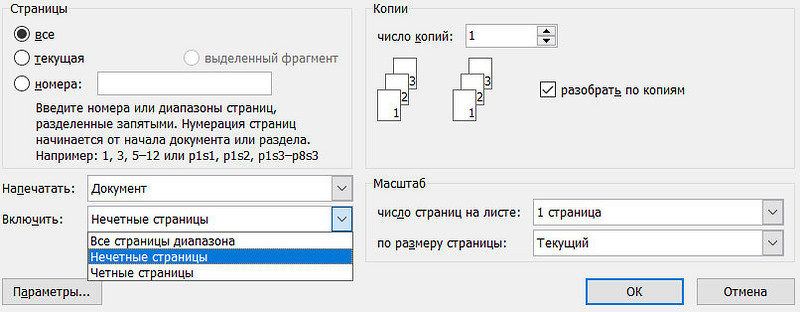
Используем возможности текстового редактора
В популярном текстовом редакторе Microsoft Word есть и более продвинутая функция двухсторонней печати.
- Откройте нужный документ в текстовом редакторе.
- Зайдите в настройки печати, выберите принтер, который вы хотите использовать, и отметьте галкой пункт «Двухсторонняя печать».
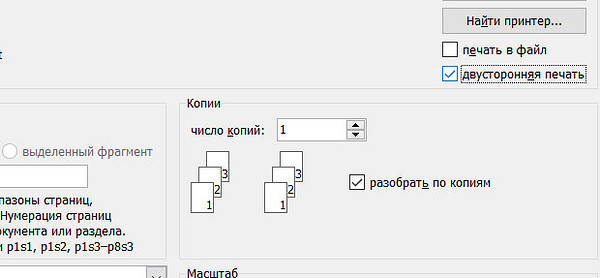
Принцип работы этой функции ничем не отличается от описанного нами ранее способа. Он лишь автоматизирует сам процесс, насколько это возможно. На печать автоматически будут запущены сначала нечетные, а потом четные страницы документа.
Как распечатать PDF-файл
Для печати документов в формате PDF текстовый редактор Microsoft Word уже не подойдет, но аналогичные возможности есть и у Adobe Acrobat DC, и у многих других программ для работы с таким форматом файлов.
- Откройте нужный документ в Adobe Acrobat DC и войдите в настройки печати.
- В разделе «Страницы для печати» разверните меню «Дополнительные параметры».
- Выберите сначала печать нечетных страниц.
- Переверните распечатанные страницы и разместите их в нужном порядке, после чего выберите печать четных страниц.
Главное при печати всеми подобными способами учитывать особенности подачи бумаги у вашего принтера. Они отличаются от модели к модели, и для того, чтобы узнать как правильно разместить бумагу, лучше всего провести тестовую печать небольшого документа. Согласитесь, это куда лучше ошибки, которая приведет к печати страниц вверх ногами.
А можно поступить еще проще. Сделайте наверху листа пометку карандашом и посмотрите, где она окажется после того, как бумага пройдет через принтер. Если она осталась сверху, переверните листы в поддоне, поменяв верх и низ, если снизу — ничего делать не нужно.
Если принтер поддерживает двухстороннюю печать
Здесь все предельно просто. После того, как вы задали все базовые параметры печати вроде отступов, формата листа и его ориентации, найдите в настройках печати функцию «Дуплекс». Включите ее и отправьте документ на печать.
Правильная двухсторонняя печать в этом случае — задача самого принтера. Он напечатает одну сторону листа, после чего захватит его с помощью специального валика и самостоятельно отправит бумагу для печати на обороте листа. Такая же процедура повторится и для остальных страниц документа, а пока принтер занят своей работой, вы сможете выпить чашечку кофе или немного отдохнуть.
Это очень удобная функция, но, как мы и писали, она есть далеко не у всех принтеров. Узнать, поддерживает ли ваше устройство двухстороннюю печать, достаточно просто. Это можно сделать, прочитав инструкцию к модели или данные о ней на сайте производителя, а можно и найти нужную информацию прямо в настройках печати.
- Откройте любой текстовый документ в Microsoft Word.
- Нажмите кнопку «Печать».
- Перейдите в раздел Параметры -> Односторонняя печать.
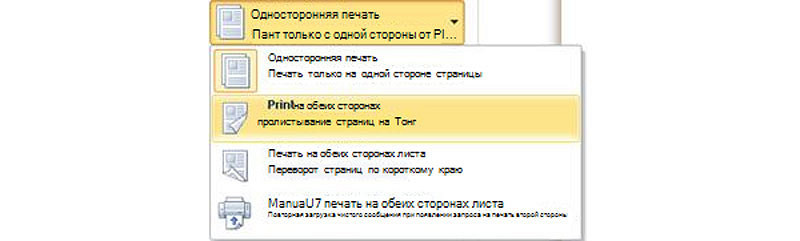
Если пункт «Двусторонняя печать» активен, ваш принтер настроен для двусторонней печати. Ну и, конечно, учтите, что если вы используете МФУ, а его копир поддерживает двухстороннюю печать, то она поддерживается и самим принтером многофункционального устройства.
О чем нужно помнить
Многие пользователи используют двухстороннюю печать для распечатки книг и журналов, часто сшивая получившиеся распечатки. В этом случае обязательно помнить о достаточных полях с левой стороны листа. Они должны быть не меньше 2 сантиметров, иначе часть текста попадет в корешок при сшивке.
Читайте также
- Как наложить музыку на фото: приложения для качественной обработки в 2024 году
- Как играть в тамагочи: инструкция для тех, кто хочет вырастить монстрика
Все способы:
- Выполняем двустороннюю печать на принтере
- Способ 1: Функции текстового редактора
- Способ 2: Функции программ для работы с PDF-файлами
- Способ 3: Осуществление двусторонней печати вручную
- Вопросы и ответы: 0
Выполнять двустороннюю печать на принтере не только экономно в плане затрат листов, но иногда бывает очень удобно, например, при распечатке книги или журнала. Некоторые пользователи задаются вопросом касаемо правильности выполнения этой процедуры, поскольку ручной метод переворачивания листов не всегда практичен и занимает много времени. В рамках данной статьи мы бы хотели раскрыть все подробности этой темы, приведя наглядные руководства для разных программ.
Выполняем двустороннюю печать на принтере
Существуют устройства, поддерживающие автоматическую печать на двух сторонах бумаги, однако таких моделей достаточно мало и в большинстве случаев ими являются МФУ с функцией двустороннего копирования на сканере. Далее мы приведем инструкции именно для такого оборудования, а затем расскажем о ручном методе печати.
Способ 1: Функции текстового редактора
Если вы набрали самостоятельно содержимое или имеете готовый документ в текстовом редакторе, его встроенные инструменты позволят правильно настроить двустороннюю печать в случае наличия более двух заполненных листов. Вручную потребуется выполнить такие действия:
- Запустите необходимый документ, например, через Microsoft Word, затем откройте меню действий.
- Перейдите в раздел «Печать».
- Там укажите принтер, который и хотите использовать для распечатки выбранного документа.
- Отметьте галочкой пункт «Двусторонняя печать».
- Внесите дополнительные параметры, если это требуется, а после этого щелкните на «ОК» для запуска печати.
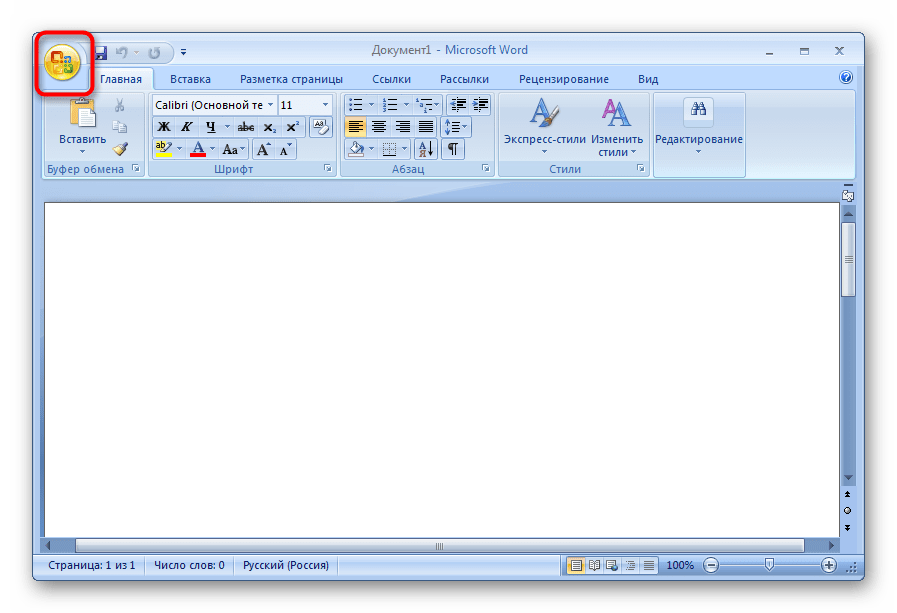
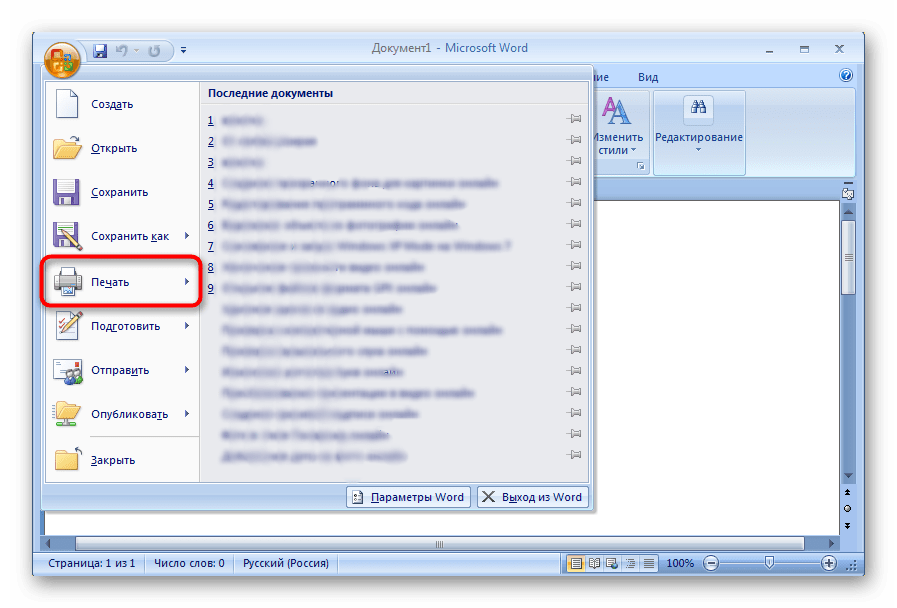
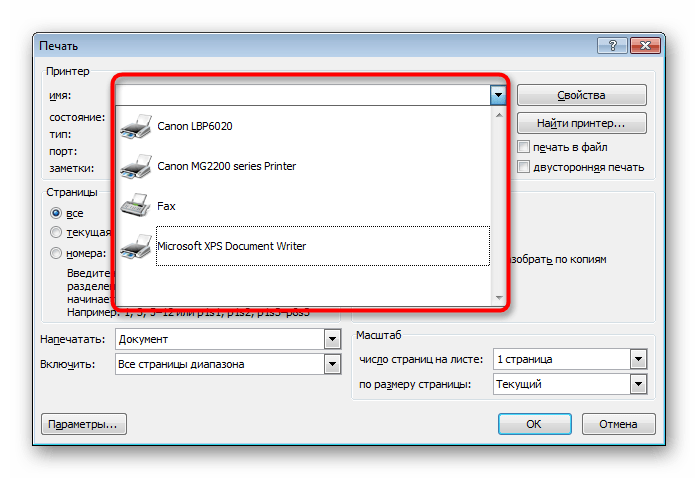
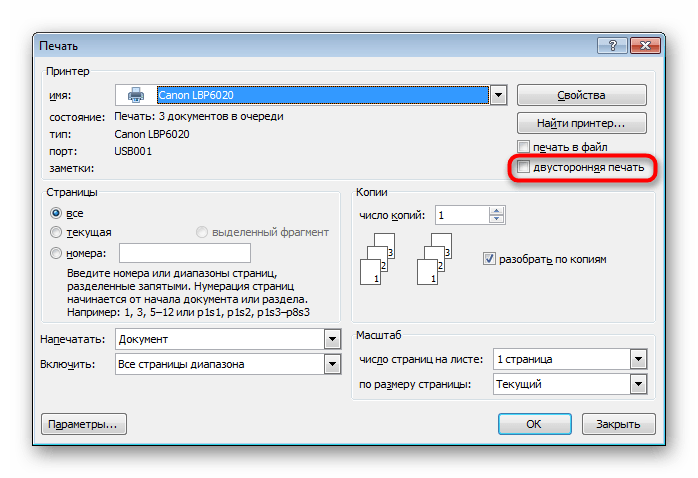
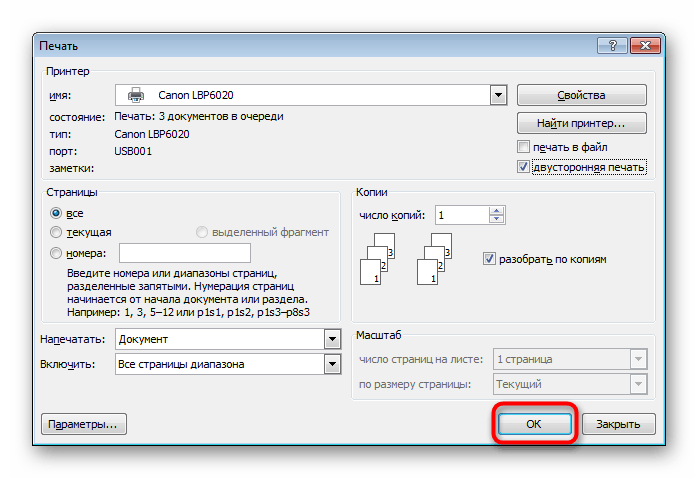
Перед печатью нужного файла в режиме «Печать вручную на обеих сторонах» при использовании устройств без поддержки дуплекса желательно произвести тестовую операцию, чтобы понять, какой стороной потребуется загружать готовые листы, где содержимое находится только на одной стороне. Принцип такой функции заключается в распечатке сначала нечетных страниц, а затем четных, образуя таким образом книжный вариант проекта.
Способ 2: Функции программ для работы с PDF-файлами
Не всегда требуемые документы находятся в текстовом формате, некоторые из них имеют тип PDF, из-за чего становится невозможным их открытие через текстовые редакторы, о которых говорилось ранее. В таких случаях понадобится прибегнуть к специальным приложениям для работы с PDF, например, Adobe Reader DC или Adobe Acrobat DC.
- Откройте нужный файл и переходите к окну печати, выбрав соответствующий пункт в меню.
- Из всплывающего списка определите подходящий для печати принтер.
- Установите пункт «Нечетные или четные страницы» в параметр «Только нечетные».
- Запустите печать, кликнув на кнопку.
- По завершении распечатки вставьте листы другой стороной в этом же порядке, а затем измените параметр на «Только четные».
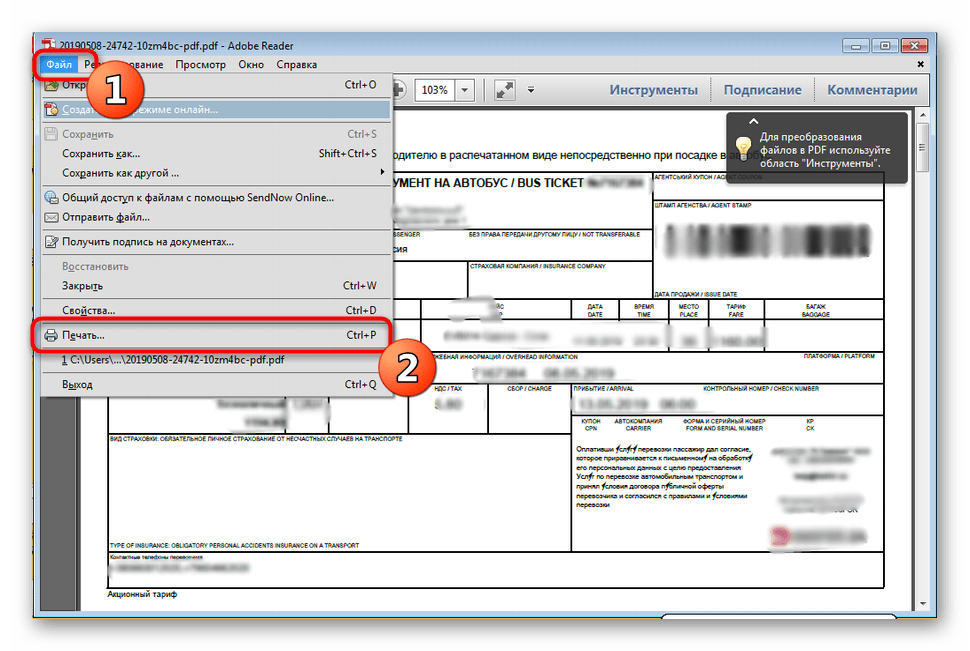
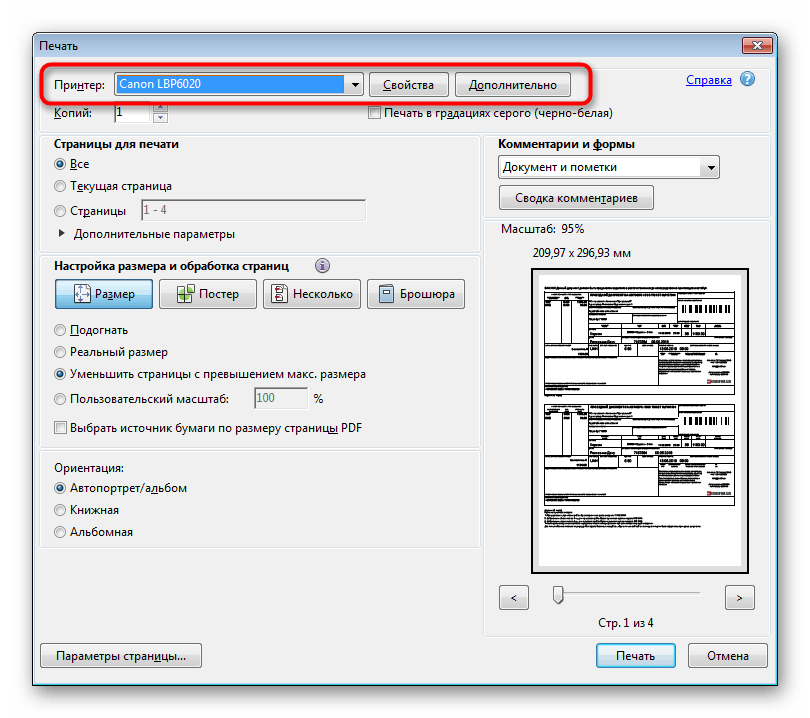
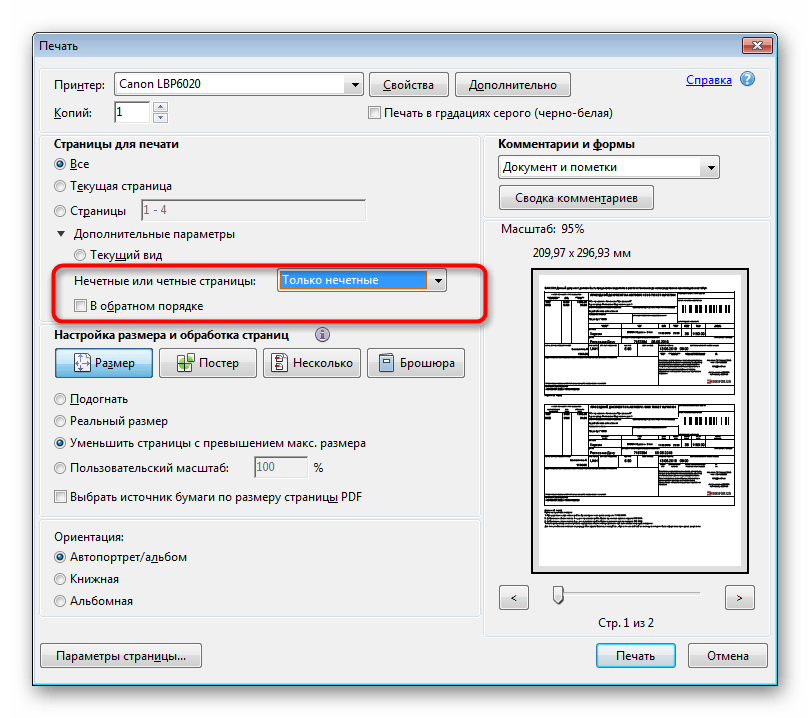
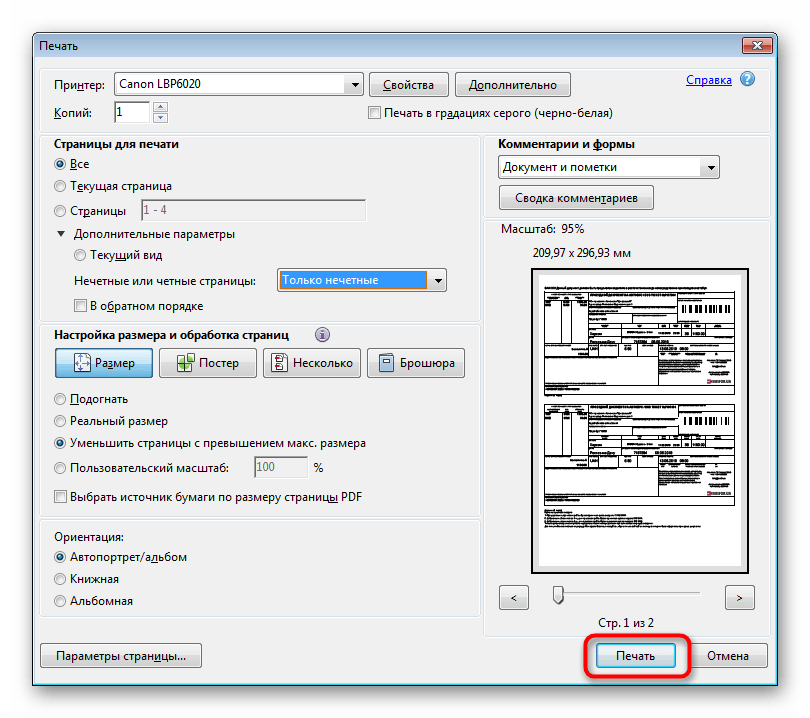
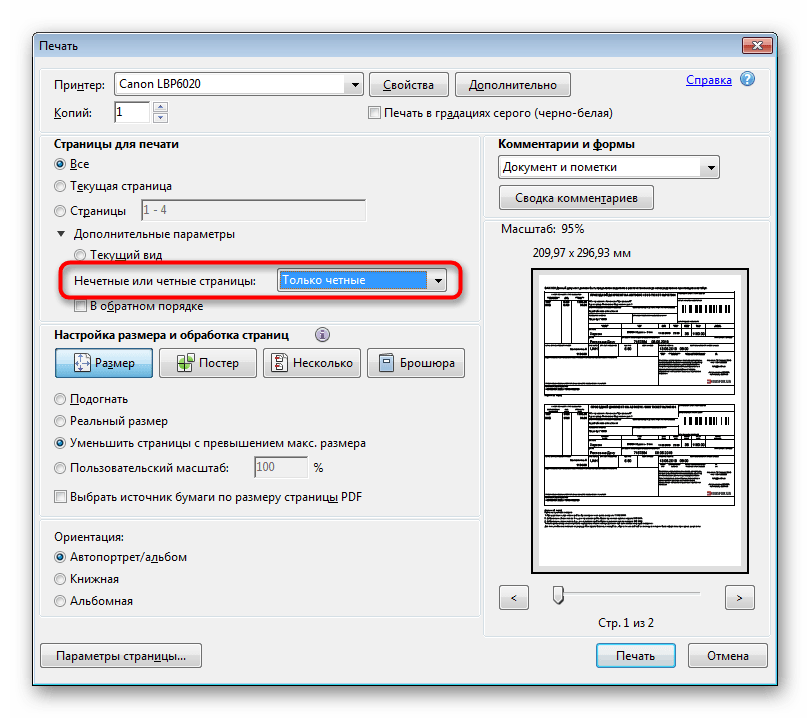
Как и в предыдущем способе, требуется учитывать подачу бумаги, чтобы дважды не напечатать текст на одной стороне листа. Если же используемая программа для работы с PDF имеет встроенный инструмент «Двусторонняя печать», используйте его вместо ручного выбора четных и нечетных страниц только при наличии аппарата с поддержкой такой технологии.
Способ 3: Осуществление двусторонней печати вручную
Данный метод подойдет для тех пользователей, кто не обладает упомянутым выше оборудованием. В такой ситуации все действия придется выполнять вручную, указывая программе необходимые страницы при отправке в печать. Например, сначала печатаются все нечетные страницы (1, 3, 5, 7, 9…) — в таком порядке они указываются в том же текстовом редакторе. После завершения процедуры листы вставляются другой стороной в лоток в том же порядке и запускается печать четных листов (2, 4, 6, 8, 10…). К сожалению, других вариантов выполнения этой операции нет, поэтому придется следить за печатью самостоятельно.
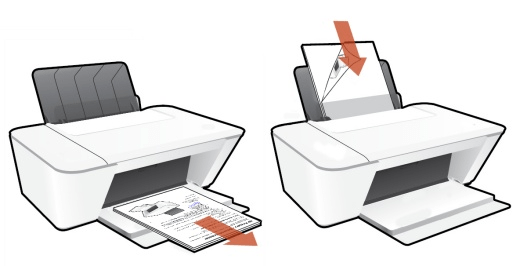
Теперь вы знакомы с тремя методами двусторонней печати на различных принтерах. Нужно лишь выбрать подходящий и приступить к осуществлению поставленной задачи.
Загрузить PDF
Загрузить PDF
Из этой статьи вы узнаете, как в Windows и Mac OS X выполнить двустороннюю печать. Если принтер не поддерживает двустороннюю печать, сделайте это вручную.
-
Как правило, оно находится в верхней левой части окна.
- Сначала откройте то, что нужно распечатать (документ, презентацию и так далее).
- Если вы не можете найти меню «Файл», нажмите клавишу Ctrl на клавиатуре.
-
Как правило, опция «Печать» находится в выпадающем меню «Файл», но может отобразиться в виде кнопки, если меню «Файл» откроется в отдельном окне.
- Если вы не видите меню «Файл», нажмите Ctrl+P.
-
В большинстве случаев нужно просто щелкнуть по текущей опции печати (например, щелкните по «Односторонняя»), а затем выбрать «Двусторонняя» в выпадающем меню.
- Параметры страницы можно найти в разделе «Разметка страницы» или «Двусторонняя печать».
- В Microsoft Word нажмите «Односторонняя печать», чтобы получить доступ к опции двусторонней печати.
-
Имя активного принтера отобразится в меню «Принтер» в верхней части окна.
- Если нужно, подключите кабель принтера к USB-порту компьютера.
- Чтобы выбрать другой принтер, откройте меню «Принтер» (щелкните по имени активного принтера), а затем выберите нужный принтер в выпадающем меню.
-
Как правило, эта кнопка находится в нижней части окна, но в Microsoft Word она расположена в верхней части окна. Когда вы нажмете «Печать», принтер приступит к печати документа.
Реклама
-
Как правило, оно находится cлева на панели меню в верхней части экрана.
- Сначала откройте то, что нужно распечатать (документ, презентацию и так далее).
- Если вы не можете найти меню «Файл», нажмите клавишу ⌘ Command на клавиатуре.
-
Эта опция находится в выпадающем меню «Файл». Откроется окно «Печать».
- Если вы не видите меню «Файл», нажмите ⌘ Command+P.
-
Вы найдете эту опцию в верхней части окна.
- Если вы печатаете онлайн-документ, пропустите этот и следующий шаги.
-
Эта опция находится посередине выпадающего меню.
-
Название этой опции зависит от программы, в которой открыт документ.
- Например, в Safari поставьте флажок у опции «Двусторонняя».
- В Word щелкните по значку в виде квадрата рядом с опцией «Двусторонняя»; откроется выпадающее меню. В этом меню выберите «Переплет по длинному краю».
-
Имя активного принтера отобразится в меню «Принтер» в верхней части окна.
- Чтобы выбрать другой принтер, откройте меню «Принтер» (щелкните по имени активного принтера), а затем выберите нужный принтер в выпадающем меню.
-
Эта кнопка находится в нижней части окна. Принтер приступит к печати документа в двухстороннем формате.
Реклама
-
То есть сделайте отметку на лицевой стороне листа возле его короткого края, который вставляется в принтер.
-
Меню «Файл» находится в верхнем левом углу экрана, а опция «Печать» — в выпадающем меню. Откроется окно «Печать».
- Сначала откройте то, что нужно распечатать (документ, презентацию и так далее).
- Также можно нажать ⌘ Command+P (Mac OS X) или Ctrl+P (Windows), чтобы открыть окно «Печать».
-
В этом разделе можно ввести номера страниц, которые будут распечатаны.
- В разделе «Страницы» поставьте флажок у опции «Номера».
-
Так вы укажите, какие страницы распечатать в первый раз.
- Например, если документ состоит из десяти страниц, введите либо 1, 3, 5, 7, 9, либо 2, 4, 6, 8, 10.
-
Имя активного принтера отобразится в меню «Принтер» в верхней части окна.
- Чтобы выбрать другой принтер, откройте меню «Принтер» (щелкните по имени активного принтера), а затем выберите нужный принтер в выпадающем меню.
-
Будут распечатаны только четные или нечетные страницы ( в зависимости от того, какие номера страниц вы ввели).
-
Посмотрите на метку, сделанную карандашом, чтобы понять, на какой стороне листа распечатан текст. Так вы определите, каким образом вставлять бумагу для повторной печати.
- Если метка и текст находятся на одной стороне листа, переверните его текстом вниз меткой вперед.
- Если метка и текст находятся на противоположных сторонах листа, переверните его текстом вверх меткой вперед.
-
Сделайте это так, как описано в предыдущем шаге.
-
Для этого нажмите ⌘ Command+P (Mac OS X) или Ctrl+P (Windows).
-
Например, если вы уже распечатали четные страницы, введите нечетные номера.
-
Если вы правильно вставили бумагу в принтер, текст будет напечатан на чистой стороне листов, на другой стороне которых уже напечатан текст.
Реклама
Об этой статье
Эту страницу просматривали 38 403 раза.
Была ли эта статья полезной?
Если при эксплуатации МФУ или струйного принтера у вас возникла необходимость печати на обеих сторонах листа, сначала нужно разобраться, есть ли у них данная функция. Для этого просто прочитайте инструкцию или посмотрите технические характеристики необходимой модели HP, Canon, Epson или Brother на сайте производителя.
Еще один вариант – откройте любой файл, нажмите «Печать», увидев значения «Односторонняя печать» и «Двусторонняя печать», кликните на втором, если оно активно, значит, технология дуплекс вам доступна. Она может реализовываться:
- в автоматическом режиме, когда принтер сам переворачивает страницы А4;
- в ручном режиме, когда прилагается руководство, как переворачивать листы, чтобы корректно напечатать информацию с их обратной стороны.

Если у вас несколько принтеров, то может быть такое, что один из них поддерживает двустороннюю печать, а другой — нет
Как же настроить двустороннюю печать, если ваш принтер не может делать это автоматически? Сначала стоит распечатать те страницы, которые должны быть на одной стороне листа, после чего перевернуть их, загрузить повторно в лоток подачи и распечатать оставшиеся:
- Открыть «Файл»
- Нажать «Печать»
- Выбрать «Параметры»
- Выбрать «Односторонняя печать»
- Нажать «Печать вручную на обеих сторонах»

Рекомендуем вам вначале выполнить тестовую печать, что-бы разобраться как необходимо подавать листы в устройство
Так же можно попробовать отдельно печатать четные, а затем нечетные страницы. Для этого следует:
- Открыть «Файл»
- Нажать «Печать»
- Выбрать «Параметры»
- Выбрать «Напечатать все страницы», а внизу найти и щелкнуть «Напечатать только нечетные страницы» и отправить их на печать.
После того, как они будут распечатаны, сделать все то же самое, только в конце щелкнуть «Напечатать только четные страницы».
Настройка двусторонней печати в Еxcel
Двусторонняя печать в Экселе, в отличие от Word, может реализовываться сложнее, так как не всегда выполняется корректно даже при наличии автоматической функции дуплекс. Особенно, проблемы возникают, если печатать не один лист книги Еxcel, а два отдельных.
В первом случае, содержание листа автоматически переходит обратную сторону страницы – для этого достаточно просто выбрать при распечатке значение «Двусторонняя печать». Во втором случае, принтер часто печатает два листа на разных страницах, даже если в настройках вы указали, что распечатать нужно на обеих сторонах одной. Для того, чтобы документ распечатывался так, как вам нужно просто делать настройки печати отдельно для каждого листа:
- В Еxcel выделите первый лист, который необходимо распечатать, нажав на вкладку листа.
- В параметрах печати щелкните на «Двусторонняя печать»
- В Еxcel выделите второй лист.
- В параметрах печати щелкните на «Двусторонняя печать».
- Выделите, удерживая клавишу CTRL, оба листа и отправьте на печать.
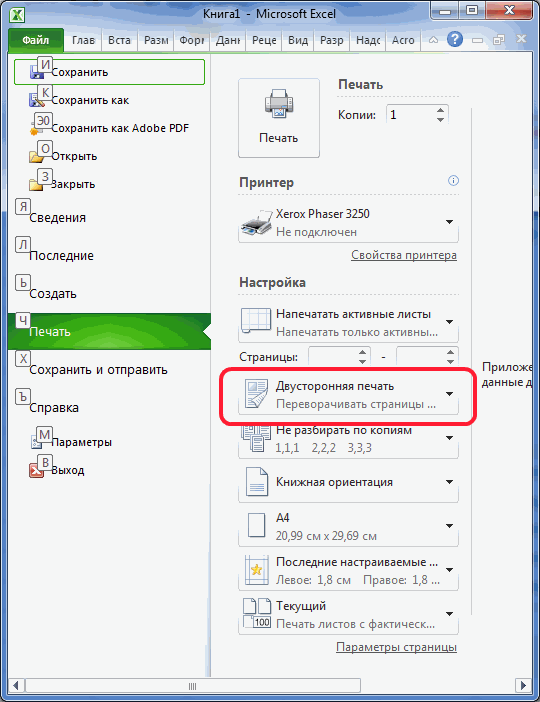
Настройка двусторонней печaти в PDF
При необходимости распечатать файлы PDF из программ Adobe Reader DC или Adobe Acrobat DC нужно не просто включить функцию «Печать на обеих сторонах бумаги», но и выбрать край, по которому нужно переворачивать страницы. Стоит отметить, что в диалоговом окне эта функция может не появиться, тогда просто откройте свойства принтера и отметьте необходимость двусторонней печати там.
Если автоматически дуплекс настроить нельзя, тогда нужно:
- Открыть «Файл»
- Нажать «Печать»
- Во всплывающем окошке «Набор» в «Диапазоне печати» отметить «Только четные страницы».
- Выбрать «Инвертировать страницы»
- Нажать «Печать»
В том случае, если у вас нечетное количество файлов, добавьте одну пустую страницу. Когда необходимые листы будут распечатаны. Поместите их в лоток, верней частью вниз, а затем:
- Откройте «Файл»
- Нажмите «Печать»
- Во всплывающем окошке «Набор» в «Диапазоне печати» отметьте «Только нечетные страницы»
- Пропуская параметр «Инвертировать страницы», нажмите «Печать»